第13套第2小题EXCEL题文字解析
教师新三级考试操作题答案分析excel部分

教师新三级考试操作题答案分析excel部分第1题1.在“张大名”前插入一个新行“林小强70657845,,o2.利用公式求出每个学生的“总分”(=四部分成绩相加)。
3.计算全班各部分的平均分数。
操作步骤:(1)选定AIl单元格,单击菜单[插入]一[行];按题目要求填入“林小强70657845”。
(2)选定F4单元格,输入"=B4+C4+D4+E4”,单击“确认”按钮[/];鼠标指针指向F4单元格右下角成“+”形后拖放至F21单元格止。
(3)选定.B23单元格,单击[编辑公式]按钮(:),单击编辑栏左边的函数列表下拉箭头选“average”,单击[确定];鼠标指针指向B22单元格右下角成“+”形后拖放至E23单元格止。
第2题1.“美亚华电器集团”标题所在的那一行合并为一个单元格,并设置为水平居中。
2.将“年月”这一列的日期格式设为“2001年3月”格式。
3.将表格按销售额由高到低排序。
操作步骤:(1)选定Al:El单元格区域,单击[合并及居中]按钮。
(2)选定B3:B7单元格区域,单击菜单[格式]一[单元格],选[数字]选项卡,在[分类]框中选[日期],在[类型]框中选[1997年3月],单击[确定]按钮。
(3)选定C2单元格,单击[降序]按钮。
第3题1.设置表格的文字格式,使得文字在单元格中水平对齐和垂直对齐方式为“居中”。
2.将标题“推销人员奖金计算表”的标题的字体设置为黑体、16号字。
3.在列“奖金”之前插入新列“销售额”,并利用公式(其值=产品数量乂单价)。
操作步骤:(1)选定表格中所有文字(可用Ctrl键帮助选),单击菜单[格式]-[单元格],选[对齐]选项卡,[水平对齐]选[居中],[垂直对齐]选[居中],单击[确定]按钮。
(2)选定标题“推销人员奖金计算表”,单击工具栏[字体]下拉箭头选[黑体],单击工具栏[字号]下拉箭头选[16]。
(3)选定“奖金”列中任意单元格,单击菜单[插入]一[列];选定D2单元格,输入“销售额”;选定D3单元格,输入"=B3*C3”,单击“确认”按钮[/];鼠标指针指向D3单元格右下角成“+”形后拖放至D6单元格止。
一级excel考试题及答案

一级excel考试题及答案一级Excel考试题及答案1. 在Excel中,如何快速填充一系列连续的数字?答案:可以使用Excel的“序列”功能,在单元格中输入起始数字,然后选中该单元格,将鼠标指针移动到单元格右下角,当鼠标指针变成十字形时,双击或拖动以自动填充连续的数字序列。
2. 如何在Excel中创建一个下拉列表?答案:首先选择需要创建下拉列表的单元格区域,然后点击“数据”选项卡,选择“数据工具”组中的“数据验证”。
在弹出的“数据验证”对话框中,选择“允许”列表中的“列表”,并在“来源”框中输入或选择要显示在下拉列表中的项,最后点击“确定”。
3. Excel中如何使用公式计算一组数据的平均值?答案:可以使用AVERAGE函数来计算一组数据的平均值。
例如,如果数据位于A1到A10单元格中,可以在任意空白单元格中输入公式“=AVERAGE(A1:A10)”并按Enter键,即可得到这些数据的平均值。
4. 如何在Excel中设置单元格的格式,使其显示为货币?答案:选中需要设置格式的单元格,然后点击“开始”选项卡,在“数字”组中选择“货币”格式。
或者,也可以使用“单元格格式”对话框进行更详细的设置,通过点击“开始”选项卡中的“数字”组中的“更多数字格式”,选择“货币”类别,并应用所需的货币格式。
5. Excel中如何使用条件格式高亮显示特定的数据?答案:首先选择需要应用条件格式的数据区域,然后点击“开始”选项卡,在“样式”组中选择“条件格式”。
在下拉菜单中选择“新建规则”,然后根据需要选择规则类型(如“使用公式确定要设置格式的单元格”),输入相应的条件公式,并设置满足条件时的格式,最后点击“确定”应用规则。
6. 在Excel中如何插入一个图表?答案:首先选择需要在图表中显示的数据区域,然后点击“插入”选项卡,在“图表”组中选择所需的图表类型。
Excel将自动生成图表,并可以根据需要调整图表的大小、样式和位置。
计算机二级第13套答案解析
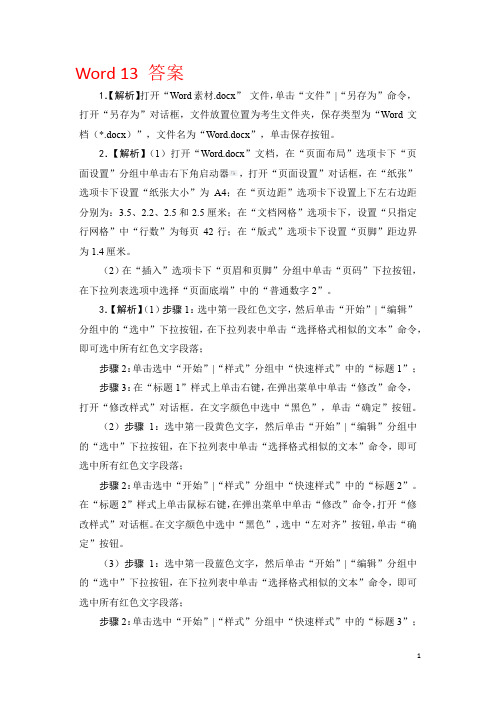
Word 13 答案1.【解析】打开“Word素材.docx”文件,单击“文件”|“另存为”命令,打开“另存为”对话框,文件放置位置为考生文件夹,保存类型为“Word文档(*.docx)”,文件名为“Word.docx”,单击保存按钮。
2.【解析】(1)打开“Word.docx”文档,在“页面布局”选项卡下“页面设置”分组中单击右下角启动器,打开“页面设置”对话框,在“纸张”选项卡下设置“纸张大小”为A4;在“页边距”选项卡下设置上下左右边距分别为:3.5、2.2、2.5和2.5厘米;在“文档网格”选项卡下,设置“只指定行网格”中“行数”为每页42行;在“版式”选项卡下设置“页脚”距边界为1.4厘米。
(2)在“插入”选项卡下“页眉和页脚”分组中单击“页码”下拉按钮,在下拉列表选项中选择“页面底端”中的“普通数字2”。
3.【解析】(1)步骤1:选中第一段红色文字,然后单击“开始”|“编辑”分组中的“选中”下拉按钮,在下拉列表中单击“选择格式相似的文本”命令,即可选中所有红色文字段落;步骤2:单击选中“开始”|“样式”分组中“快速样式”中的“标题1”;步骤3:在“标题1”样式上单击右键,在弹出菜单中单击“修改”命令,打开“修改样式”对话框。
在文字颜色中选中“黑色”,单击“确定”按钮。
(2)步骤1:选中第一段黄色文字,然后单击“开始”|“编辑”分组中的“选中”下拉按钮,在下拉列表中单击“选择格式相似的文本”命令,即可选中所有红色文字段落;步骤2:单击选中“开始”|“样式”分组中“快速样式”中的“标题2”。
在“标题2”样式上单击鼠标右键,在弹出菜单中单击“修改”命令,打开“修改样式”对话框。
在文字颜色中选中“黑色”,选中“左对齐”按钮,单击“确定”按钮。
(3)步骤1:选中第一段蓝色文字,然后单击“开始”|“编辑”分组中的“选中”下拉按钮,在下拉列表中单击“选择格式相似的文本”命令,即可选中所有红色文字段落;步骤2:单击选中“开始”|“样式”分组中“快速样式”中的“标题3”;步骤3:在“标题3”样式上单击右键,在弹出菜单中单击“修改”命令,打开“修改样式”对话框。
2018年9月二级MS Excel题库公式

2018年9月二级MS Excel题库公式大全第1套1.3. 在工作表“初三学生档案”中,利用公式及函数依次输入每个学生的性别“男”或“女”、出生日期“××××年××月××日”和年龄。
其中:身份证号的倒数第2位用于判断性别,奇数为男性,偶数为女性;身份证号的第7~14位代表出生年月日;=IF(MOD(MID(C2,17,1),2)=1,"男","女")=MID(C2,7,4)&"年"&MID(C2,11,2)&"月"&MID(C2,13,2)&"日" 1.4. 参考工作表“初三学生档案”,在工作表“语文”中输入与学号对应的“姓名”;按照平时、期中、期末成绩各占30%、30%、40%的比例计算每个学生的“学期成绩”并填入相应单元格中;按成绩由高到低的顺序统计每个学生的“学期成绩”排名并按“第n名”的形式填入“班级名次”列中;按照下列条件填写“期末总评”:=VLOOKUP(A26,档案[[学号]:[姓名]],2,0)=C2*30%+D2*30%+E2*40%="第"&RANK(F2,$F$2:$F$45)&"名"1.6. 分别将各科的“学期成绩”引入到工作表“期末总成绩”的相应列中,在工作表“期末总成绩”中依次引入姓名、计算各科的平均分、每个学生的总分,并按成绩由高到底的顺序统计每个学生的总分排名、并以1、2、3……形式标识名次,最后将所有成绩的数字格式设为数值、保留两位小数。
=VLOOKUP(A3,档案[[学号]:[姓名]],2,0)=VLOOKUP(A3,语文!$A$2:$F$45,6,0)=VLOOKUP(A3,英语!$A$2:$F$45,6,0)(物理化学品德等)=AVERAGE(C3:C46)=RANK(J3,$J$3:$J$46,0)第2套2.4. .在“法一”、“法二”、“法三”、“法四"工作表中,利用公式分别计算"总分”、平均分”、班内排名列的值和最后一行平均分的值=SUM(C3:K3)=AVERAGE(C3:K3)=RANK(L3,$L$3:$L$27,0)=AVERAGE(C3:C27)2.6.在"总体情况表工作表B3.J6单元格区域内,计算填充各班级每门课程的平均成绩;并计算"总分”、平均分”、“总平均分”、“排名=SUM(B3:J3)=AVERAGE(B3:J3)=RANK(K3,$K$3:$K$56,0)=AVERAGE(B3:B6)第3套3.2.参照“产品基本信息表”所列,运用公式或函数分别在工作表“一季度销售情况表”、“二季度销售情况表”中,填入各型号产品对应的单价,并计算各月销售额填入F列中。
计算机基础(Excel2010)试题及答案解析
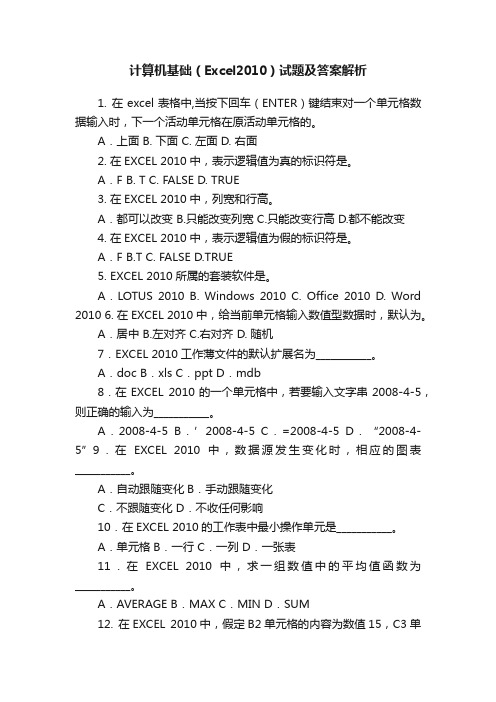
计算机基础(Excel2010)试题及答案解析1. 在excel表格中,当按下回车(ENTER)键结束对一个单元格数据输入时,下一个活动单元格在原活动单元格的。
A.上面 B. 下面 C. 左面 D. 右面2. 在EXCEL 2010中,表示逻辑值为真的标识符是。
A.F B. T C. FALSE D. TRUE3. 在EXCEL 2010中,列宽和行高。
A.都可以改变 B.只能改变列宽 C.只能改变行高 D.都不能改变4. 在EXCEL 2010中,表示逻辑值为假的标识符是。
A.F B.T C. FALSE D.TRUE5. EXCEL 2010所属的套装软件是。
A.LOTUS 2010 B. Windows 2010 C. Office 2010 D. Word 2010 6. 在EXCEL 2010中,给当前单元格输入数值型数据时,默认为。
A.居中 B.左对齐 C.右对齐 D. 随机7.EXCEL 2010工作薄文件的默认扩展名为___________。
A.doc B.xls C.ppt D.mdb8.在EXCEL 2010的一个单元格中,若要输入文字串2008-4-5,则正确的输入为___________。
A.2008-4-5 B.’2008-4-5 C.=2008-4-5 D.“2008-4-5”9.在EXCEL 2010中,数据源发生变化时,相应的图表___________。
A.自动跟随变化B.手动跟随变化C.不跟随变化 D.不收任何影响10.在EXCEL 2010的工作表中最小操作单元是___________。
A.单元格B.一行 C.一列 D.一张表11.在EXCEL 2010中,求一组数值中的平均值函数为___________。
A.AVERAGE B.MAX C.MIN D.SUM12. 在EXCEL 2010中,假定B2单元格的内容为数值15,C3单元格的内容是10,则=$B$2-$C$3的值为。
国家二级(MS Office高级应用)机试历年真题试卷汇编13(题后含答案及解析)

国家二级(MS Office高级应用)机试历年真题试卷汇编13(题后含答案及解析)题型有:1. 选择题 2. Word字处理软件的使用 3. Excel电子表格软件的使用4. PowerPoint演示文稿软件的使用选择题1.软件是指A.程序B.程序和文档C.算法加数据结构D.程序、数据与相关文档的完整集合正确答案:D解析:计算机软件是计算机系统中与硬件相互依存的另一部分,是包括程序、数据与相关文档的完整集合。
软件由两部分组成:一是机器可执行的程序和数据;二是机器不可执行的,与软件开发、运行、维护、使用等有关的文档。
2.下列叙述中正确的是A.循环队列有队头和队尾两个指针,因此,循环队列是非线性结构B.在循环队列中,只需要队头指针就能反映队列的中元素的动态变化情况C.在循环队列中,只需要队尾指针就能反映队列的中元素的动态变化情况D.循环队列中元素的个数是由队头指针和队尾指针共同决定正确答案:D解析:循环队列中元素的个数是由队头指针和队尾指针共同决定的,元素的动态变化也是通过队头指针和队尾指针来反映的。
3.在面向对象方法中,实现信息隐蔽是依靠A.对象的继承B.对象的多态C.对象的封装D.对象的分类正确答案:C解析:对象的封装性是指从外部看只能看到对象的外部特征,即只需知道数据的取值范围和可以对该数据施加的操作,而不需要知道数据的具体结构以及实现操作的算法。
对象的内部,即处理能力的实行和内部状态,对外是不可见的。
从外面不能直接使用对象的处理能力,也不能直接修改其内部状态,对象的内部状态只能由其自身改变。
4.下面关于数据库三级模式结构的叙述中,正确的是A.内模式可以有多个,外模式和模式只有一个B.外模式可以有多个,内模式和模式只有一个C.内模式只有一个,模式和外模式可以有多个D.模式只有一个,外模式和内模式可以有多个正确答案:B解析:数据库的三级模式结构是指数据库系统的外模式、模式和内模式。
一个数据库可以有多个外模式,但只有一个模式和一个内模式。
2013河北省职称计算机应用能力考试操作题步骤详解(Excel部分)

操作题Excel 1-6Excel操作练习一说明:考生必须注意选择指定的工作表,否则不得分。
在文档XLJ.XLS中进行如下操作:(1)、计算与填充在Sheet1中进行如下操作:(A)、公式计算·按公式“语文总成绩 = 语文平均成绩 * 人数”计算“语文总成绩”列·按公式“数学总成绩 = 数学平均成绩 * 人数”计算“数学总成绩”列(B)、数据填充·按日期填充第七列(日期序列),以“一九九一年一月一日”为起点,以年为单位,步长值为1,终点为第11行(包括11行)。
操作步骤:打开本题XLJ工作表。
(1)注意在Sheet1工作表中操作。
(A)公式计算1、①移动鼠标指向“语文总成绩”下面的“D2”单元格——双击左键(光标闪烁)——依次输入公式:“= C2 * B2”——回车确定。
(注:单元格名称输入,也可用鼠标在工作表中直接点击那个单元格)②移动鼠标再次指向“语文总成绩”下面的“D2”单元格——单击左键确定(选定“D2”单元格)。
③移动鼠标指向标题行中的“格式”标题——单击左键(出现下拉菜单)——点击“单元格”。
④移动鼠标指向“单元格格式”对话框——选择:数字\分类“常规”——点击“确定”按钮。
⑤移动鼠标指向“D2”单元格右下角“■”(填充柄)——等指针变成“+”,按下左键不放——向下拖动鼠标至“D11”单元格——放开左键——得出“语文总成绩”列。
2、①移动鼠标指向“数学总成绩”下面的“F2”单元格——双击左键(光标闪烁)——依次输入公式:“= E2 * B2”——回车确定。
(注:单元格名称输入,也可用鼠标在工作表中直接点击那个单元格)②移动鼠标再次指向“数学总成绩”下面的“F2”单元格——单击左键确定(选定“F2”单元格)。
③移动鼠标指向标题行中的“格式”标题——单击左键(出现下拉菜单)——点击“单元格”。
④移动鼠标指向“单元格格式”对话框——选择:数字\分类“常规”——点击“确定”按钮。
Excel基本知识与基本操作考试题库及答案优选全文
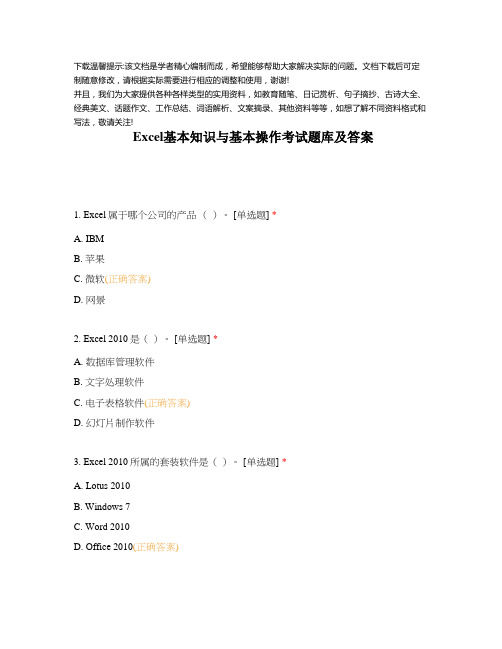
下载温馨提示:该文档是学者精心编制而成,希望能够帮助大家解决实际的问题。
文档下载后可定制随意修改,请根据实际需要进行相应的调整和使用,谢谢!并且,我们为大家提供各种各样类型的实用资料,如教育随笔、日记赏析、句子摘抄、古诗大全、经典美文、话题作文、工作总结、词语解析、文案摘录、其他资料等等,如想了解不同资料格式和写法,敬请关注!Excel基本知识与基本操作考试题库及答案1. Excel属于哪个公司的产品()。
[单选题] *A. IBMB. 苹果C. 微软(正确答案)D. 网景2. Excel 2010是()。
[单选题] *A. 数据库管理软件B. 文字处理软件C. 电子表格软件(正确答案)D. 幻灯片制作软件3. Excel 2010所属的套装软件是()。
[单选题] *A. Lotus 2010B. Windows 7C. Word 2010D. Office 2010(正确答案)4. Excel 2010工作簿文件的默认扩展名为()。
[单选题] *A. docxB. Xlsx(正确答案)C. PptxD. mdbx5. 在资源管理器的右窗格双击名为 A. xlsx 的文件图标会启动()应用程序 [单选题] *A. Microsoft PowerPointB. Microsoft Excel(正确答案)C. Microsoft WordD.记事本6. Excel是一种()。
[单选题] *A. Windows环境下的应用软件(正确答案)B. DOS环境下的电子表格软件C. 图形窗口操作系统D. DOS基础上的图形工具软件7. Excel 2010中,每张工作表是一个()。
[单选题] *A.一维表格B.二维表格(正确答案)C. 三维表格D. 树状表格8. Excel 2010 操作界面窗口中,不包含()。
[单选题] *A.“插入”选项下B.“编辑”选项卡(正确答案)C.“开始”选项卡D.“数据”选项卡9. 以下()有“新建”工作簿的按钮。
- 1、下载文档前请自行甄别文档内容的完整性,平台不提供额外的编辑、内容补充、找答案等附加服务。
- 2、"仅部分预览"的文档,不可在线预览部分如存在完整性等问题,可反馈申请退款(可完整预览的文档不适用该条件!)。
- 3、如文档侵犯您的权益,请联系客服反馈,我们会尽快为您处理(人工客服工作时间:9:00-18:30)。
第13套第2小题EXCEL题文字解析
1、【解题步骤】
步骤1:将表中数值格式设为会计专用、保留2位小数。
此处我们选择C4单元格,单击鼠标右键在弹出的的下拉列表中选择"设置单元格格式"命令。
步骤2:在弹出的"设置单元格格式"对话框中切换至"数字"选项卡。
在"分类"中选择"会计专用",在右侧的"小数位数"微调框中选择"2"。
步骤3:单击"确定"按钮后即可完成设置。
步骤4:按照同样的方式分别为其他数值的格式设为会计专用、保留2位小数。
2、【解题步骤】
步骤1:在"销售统计"表中,选中A1:E1单元格,单击鼠标右键,在弹出的下拉列表中选择"设置单元格格式"命令,弹出"设置单元格格式"对话框。
在"对齐"选项卡下的"文本控制"组中,勾选"合并单元格";在"文本对齐方式"组的"水平对齐"选项下选择"居中"。
而后单击"确定"即可。
步骤2:按照同样的方式打开"设置单元格格式"对话框,切换至"字体"选项卡,在"字体"下拉列表中选择一种合适的字体,此处我们选择"黑体"。
在"字号"下拉列表中选择一种合适的字号,此处我们选择"14"。
在"颜色"下拉列表中选择合适的颜色,此处我们选择"红色",单击"确定"按钮后即可看到实际效果。
步骤3:选中数据区域,单击鼠标右键,在弹出的下拉菜单中选择"设置单元格格式"命令。
步骤4:在打开的"设置单元格格式"对话框中,切换至"边框"选项卡,在"预置"组中
单击"外边框"按钮后即可在"边框"组中预览效果。
步骤5:再切换至"填充"选项卡下,在"背景色"组中选择一种合适的填充颜色。
步骤6:单击"确定"按钮后即可在工作表中看到实际效果。
3、【解题步骤】
步骤1:在"销量"工作表中选中B3:D16区域,单击鼠标右键,在弹出的下拉列表中选择"定义名称"命令,打开"新建名称"对话框。
在"名称"中输入"销量信息"后单击确定即可。
步骤2:在"销售统计"表中选中E3单元格,输入"销售额"。
步骤3:在D4单元格中输入"=VLOOKUP(A4,销量信息,3,FALSE)",然后按"Enter"键确认即可把"销量"工作表中对应的销量数据引入到"销售统计"工作表中。
步骤4:拖动D4右下角的填充柄直至最下一行数据处,完成销量数据的填充。
步骤5:根据销量以及单价计算销售额。
在E4单元格中输入"=C4*D4",即可得出结果。
步骤6:拖动E4右下角的填充柄直至最下一行数据处,完成销售额的填充。
4、【解题步骤】
步骤1:在创建数据透视表之前,要保证数据区域必须要有列标题,并且该区域中没有空行。
步骤2:选中"销售统计"工作表的数据区域,在【插入】选项卡下的【表格】组中单击"数据透视表"按钮,打开"创建数据透视表"对话框。
步骤3:在"选择一个表或区域"项下的"表/区域"框显示当前已选择的数据源区域。
此处对默认选择不作更改。
步骤4:指定数据透视表存放的位置:选中"新工作表",单击"确定"按钮。
步骤5:Excel会将空的数据透视表添加到指定位置,并在右侧显示"数据透视表字段列表"窗口。
双击"Sheet1",重命名为"数据透视分析"。
5、【解题步骤】
步骤1:根据题意,在创建数据透视图之前,先选择要添加到报表的字段。
默认情况下,非数值字段将会自动添加到"行标签"区域,数值字段会添加到"数值"区域。
此处,我们在字段列表中依次单击选中"书名"和"销售额"两个字段,透视表区域中将自动汇总销售额合计值。
步骤2:单击数据透视表区域中的任意单元格,而后在"数据透视表工具"的"选项"选项卡下,单击"工具"组中的"数据透视图"按钮,打开"插入图表"对话框。
根据题意,此处我们选择"饼图"。
步骤3:单击"确定"按钮后即可看到实际效果。
步骤4:选中数据透视图,在【数据透视图工具】中的【布局】选项卡下单击【标签】组中的"数据标签"按钮,在弹出的下拉列表中选择"数据标签外"命令。
步骤5:按照题意修改图表的标题。
首先选中图表的标题,
步骤6:输入新的标题名"12月份计算机图书销量"。
6、【解题步骤】
步骤:最后单击"文件"选项卡下的"另存为"按钮将文件保存"计算机类图书12月份销售情况统计.xlsx"文件。
